Necesita urgentemente fotos de pasaporte para renovar su documento de identidad pero, incluso si lo hace a propósito, su fotógrafo de confianza está cerrado por vacaciones. No te desesperes, si quieres te puedo ayudar explicándote cómo crear fotos de pasaporte directamente desde su PC o incluso desde su teléfono inteligente. ¿Cómo se dice? ¿Ignoró por completo la posibilidad de tal operación? Bueno, ya no!
Si me dedicas parte de tu tiempo libre, te explicaré cómo puedes aprovechar los medios tecnológicos que tienes a tu disposición para crear fotos carnet mediante programas de PC, servicios online accesibles directamente desde el navegador e incluso aplicaciones para smartphones y tablets. . Incluso si, por lo que tengo entendido, no se considera un experto en fotografía, no tiene por qué temer: completar su "negocio" hoy será un juego de niños.
Entonces, ¿qué dices si dejamos de lado la charla y nos sumergimos directamente en el corazón de este tutorial? ¿Sí? ¡Perfecto! Póngase cómodo, tómese el tiempo para probar las diversas soluciones que se enumeran a continuación y luego utilice la que más le convenga siguiendo cuidadosamente mis "consejos". ¡Disfruta de tu lectura y diviértete!
IDPhotoStudio (Windows)
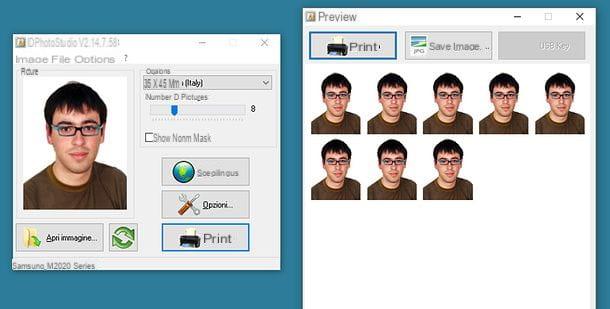
Si usa una PC Windowsusted puede crear fotos de pasaporte uso IDPhotoStudio que, como se entiende fácilmente por su nombre (en inglés "ID photo" significa "foto de pasaporte"), es un software completamente gratuito que te permite crear fotos de pasaporte en múltiples formatos, de acuerdo a tus necesidades.
Para hacer fotos de pasaporte con ID PhotoStudio, primero debe descargar el programa a su PC. Luego conéctese al sitio web que aloja el programa, ubique la casilla IDPhotoStudio y haga clic en el archivo zip (la carpeta amarilla) para descargar su versión portátil, que no requiere instalaciones para su funcionamiento.
Cuando se complete la descarga, abra el archivo zip IDPhotoStudio, extraiga el contenido a una carpeta de su elección y ejecute el ejecutable IDPhotoStudio.exe. Una vez que se inicia el programa, haga clic en el botón Abrir imagen y seleccione la foto que desea usar para crear fotos de pasaporte; preferiblemente una foto que te retrate de frente, que esté en formato JPG y debidamente proporcionada (para evitar que se deforme).
Después de cargar la foto que desea usar, haga clic en el menú desplegable opciones y selecciona el formato 35 × 45 mm España en el menú desplegable opciones para crear fotografías de pasaporte adecuadas para todos los documentos españoles: documento de identidad, permiso de conducir y pasaporte.
Luego, use todas las demás opciones que ofrece IDPhotoStudio para personalizar su foto de pasaporte: luego use el Cursore ubicado debajo del encabezado Numero de imagenes para seleccionar la cantidad de fotos de pasaporte que desea crear; haga clic en el botón Opciones ... (el icono con el destornillador y llave inglesa) para seleccionar sus preferencias de impresión e prensa (el icono con el impresora) para imprimir fotos de pasaporte o guardarlas (haciendo clic en el botón prensa o sobre eso Guardar imagen). ¿Más fácil que eso?
Creador de fotos para pasaportes (Windows)
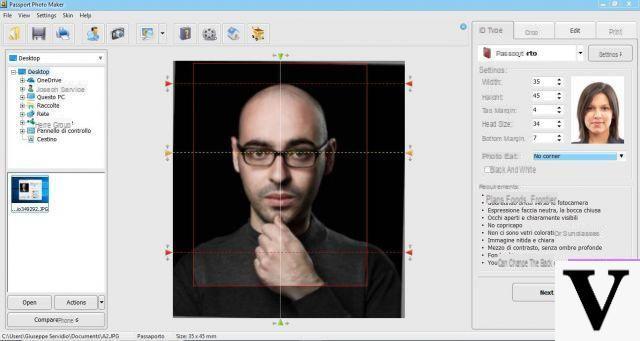
¿No te satisfizo la solución que propuse en el capítulo anterior? Si es así, intente Creador de fotos para pasaporte: Software de creación de fotografías de carné que ofrece herramientas avanzadas útiles incluso para fotógrafos profesionales. Al ser una solución profesional, el programa es de pago: la versión básica cuesta $ 39,95, pero puedes usar todas sus funciones gratis por un período de prueba de 10 días. Solo está disponible para Windows.
Para descargar Passport Photo Maker en su PC, conéctese a su sitio web oficial y haga clic en el botón azul Descargar. Luego abre el archivo .exe recién descargado, haga clic en el botón Sí y siga el procedimiento guiado para completar la instalación del programa: luego haga clic en el botón Siguiente página, revisa el artículo acepto el acuerdo (para aceptar las condiciones de uso del servicio), haga clic en el botón Siguiente página dos veces seguidas y luego Instalar e Tecnologías.
Una vez que Passport Photo Maker se inicie automáticamente, seleccione su país (p. Ej. ciudad) y haga clic en los botones Ahorra e Elegir plan para acceder directamente al editor del programa. Luego haga clic en el botón Abrir Foto ubicado en la parte inferior derecha y sube la foto con la que quieres hacer tu foto de pasaporte.
A continuación, haga clic en las pestañas ubicadas en la parte superior derecha para cambiar las otras configuraciones: tipo de identificación, para seleccionar el formato de las fotos tamaño carnet; Cultivo, para cambiar la configuración de recorte de fotos; Editar, para utilizar las herramientas de edición de fotografías incluidas en el programa e , para seleccionar la configuración de impresión de las fotos tamaño carnet y luego proceder a imprimirlas (haciendo clic en el botón Imprimir fotos) o para guardarlos en la PC (haciendo clic en el botón Guardar en archivo).
iFototessere (macOS)
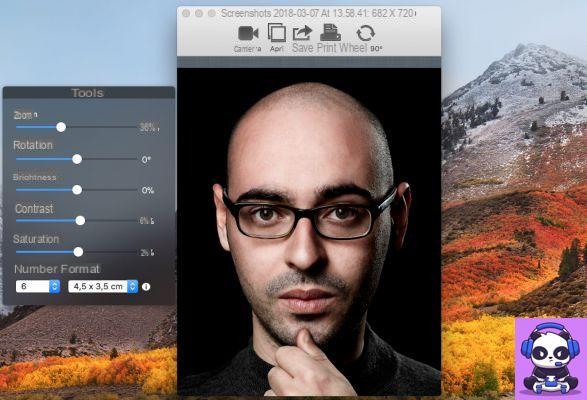
Si está leyendo este artículo de un Mac, seguro que la aplicación te resultará útil iFototessere, que se puede descargar directamente desde la Mac App Store. Es una aplicación fácil de usar que le permite crear fotos de pasaporte en múltiples formatos y para varios tipos de documentos. En el momento de redactar este artículo, la aplicación se puede comprar por 1,09 €.
Para comprar iFototessere en su Mac, haga clic aquí para conectarse a la página de la Mac App Store que lo aloja (haga clic en el botón Ver en la Mac App Store para visualizarlo en el MAS) y proceder a su compra. Es posible que se le solicite que ingrese la contraseña de su ID de Apple o que use Touch ID si tiene una MacBook Pro con sensor de huellas digitales.
Después de completar la instalación de iFototessere, haga clic en el Launchpad (el símbolo de cohete ubicado en el Dock) y luego haga clic en el ícono de la aplicación. Luego arrastre la foto con la que desea crear sus fotos de pasaporte a la ventana principal de iFototessere y seleccione el formato 4,5 x 3,5 cm (el de todos los documentos españoles) en el menú desplegable Formato (en la ventana Instrumentos).
A través del mismo menú desplegable también puede ampliar, reducir o rotar la foto usando las barras de ajuste apropiadas, o seleccionar el número de fotos para imprimir. Finalmente, haga clic en los botones prensa e Ahorrar para imprimir y guardar fotografías tamaño carnet.
PassportPhoto4You! (En línea)
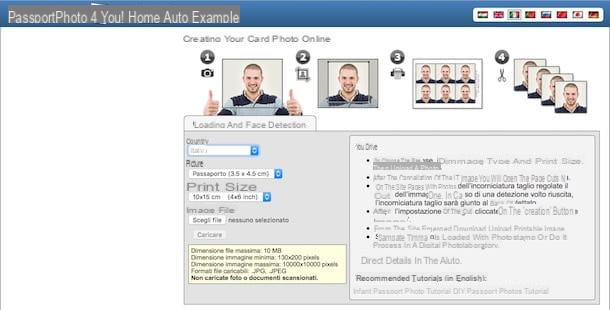
¿Quiere crear fotos de pasaporte en línea, directamente desde su navegador, sin instalar ningún programa en su computadora? Puede hacerlo gracias a algunos servicios web gratuitos, como PasswordPhoto4You!, que se puede utilizar sin necesidad de registrarse pero que requiere la activación de Adobe Flash Player en el navegador (si no sabe cómo descargar y activar este plugin, lea los insights que he dedicado al tema).
Para usar PasswordPhoto4You !, conéctate a la página principal del servicio y usa los menús desplegables que ves en el cuadro Cargando y sosteniendo la cara para personalizar tu trabajo: país, para seleccionar el país (p. ej. ciudad); Foto, para seleccionar el formato de la foto de identificación (para la ciudad, debe seleccionar el Pasaporte 3.5 x 4.5 cm) Y Tamaño de impresión, para seleccionar el formato de impresión (p. ej. Single foto o 10 x 15 cm).
Después de configurar los parámetros con respecto al formato y tipo de foto de pasaporte que desea hacer, haga clic en el botón Elija el archivo para cargar una foto desde su PC y luego haga clic en el botón Subir para completar la operación.
En el siguiente paso, recorta la foto con la ayuda de las pautas proporcionadas por el servicio: en esencia, el rostro del sujeto retratado en la foto debe ser apropiado al del marco que actúa como guía. Si tienes alguna duda sobre el recorte que estás a punto de realizar, lee la información que se encuentra en la parte inferior de la página.
También desde la página que contiene la herramienta de recorte, edite la foto ajustando su brillo, exposición y otros parámetros (a través de las barras de ajuste ubicadas a la derecha) y, tan pronto como esté satisfecho con el resultado, haga clic en el botón Creación de fotos para obtener el enlace de Descargar de la foto (tendrás que esperar a que desaparezca el temporizador Tu foto se podrá descargar en N segundos).
Crear identificación con foto (en línea)
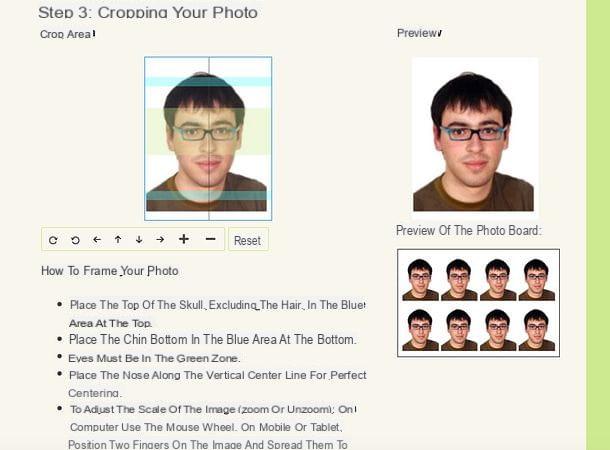
Otro servicio en línea que te sugiero que pruebes es Crear identificación con foto que le permite crear fotos de pasaporte con solo unos pocos clics y, a diferencia de PasswordPhoto4You !, se puede usar sin instalar ningún complemento en el navegador.
Para crear fotos de pasaporte con Crear ID con foto, vinculado a su página principal, seleccione el elemento España en el menú desplegable ubicado debajo del elemento Configuración automática para el país y haga clic en el botón negro Validar estos parámetros para ir al siguiente paso.
En este punto, haga clic en el botón Elija el archivo para subir la foto que desea utilizar y luego posicionar correctamente utilizando el editor puesto a disposición por el servicio: la parte superior del cráneo, sin pelo, debe estar en el área azul en la parte superior, mientras que los ojos deben estar en el área verde . Cuando termine, haga clic en el botón primero Cultivo aplicar el cultivo y luego subir Descargar el archivo para descargar fotografías tamaño carnet en formato JPG.
Fotos: pasaportes, tarjetas de identidad y visas (Android)
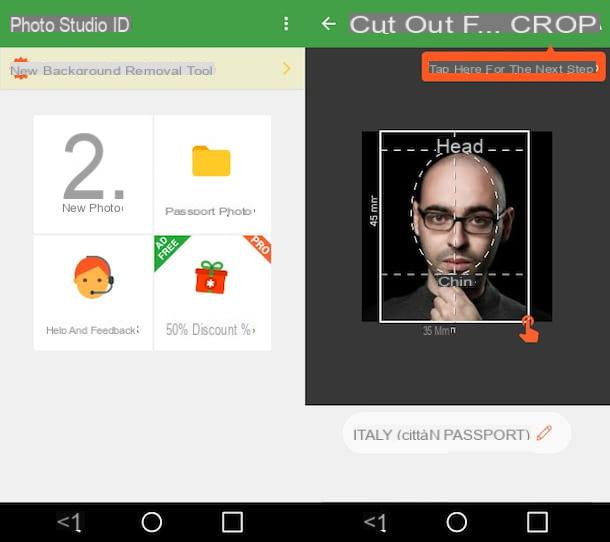
¿Le gustaría crear fotos de pasaporte directamente desde su dispositivo Android? La aplicación Fotografías: pasaportes, documentos de identidad y visados, podría ser lo que más le convenga. Es una aplicación semi-libre que, como se entiende fácilmente por su nombre, te permite crear fotos de pasaporte para usarlas en varios tipos de documentos. Puedes descargarlo gratis, pero para quitar publicidad (no demasiado invasiva) y para acceder a algunas funciones avanzadas (como la que te permite quitar el fondo de las fotos y hacer múltiples impresiones), tienes que comprar su versión completa, que cuesta 4,19 EUR.
Después de descargar e iniciar Fotografías: pasaportes, tarjetas de identidad y visas en su dispositivo, presione el botón verde Comienzo (que se encuentra a continuación) y siga el breve tutorial que se muestra en la pantalla. Luego presione el botón Nueva foto, elija si desea tomar una foto con la cámara del teléfono inteligente o usar una de las galería y luego presiona el botón Comienza el procesamiento. En este punto, se le ofrecerá comprar la versión Premium de la aplicación: presione el botón Continuar con la publicidad para seguir utilizando la versión gratuita con banners publicitarios.
Posteriormente, se le mostrará un breve tutorial que le explicará cómo enderezar su foto: después de haberla leído, presione el botón entendí para cerrarlo. Luego toca el botón Ajuste automático para enderezar la foto automáticamente (también puede actuar manualmente moviendo el dedo sobre el cursor naranja) y presiona el elemento Hecho.
Luego se le mostrará cómo recortar la foto a través de otro tutorial: después de leerlo, presione el botón nuevamente entendí para cerrarlo. Luego toca el botón Elige tu estado y selecciona la opción España (pasaporte español) 35 × 45 mm. Luego recorta la foto arrastrando el marco que aparece en ella y, tan pronto como hayas terminado, toca el elemento Separar. Finalmente, ajusta los parámetros de la foto usando las opciones ubicadas en la parte inferior, presiona sobre el ítem Hecho y, después de esperar a que la aplicación procese la foto del pasaporte, presiona la voz Ahorrar, seleccione el formato de descarga que prefiera (p. ej. PNG o JPG) y vuelve a presionar el botón Ahorrar para completar la operación.
Fotos de pasaporte (iOS)
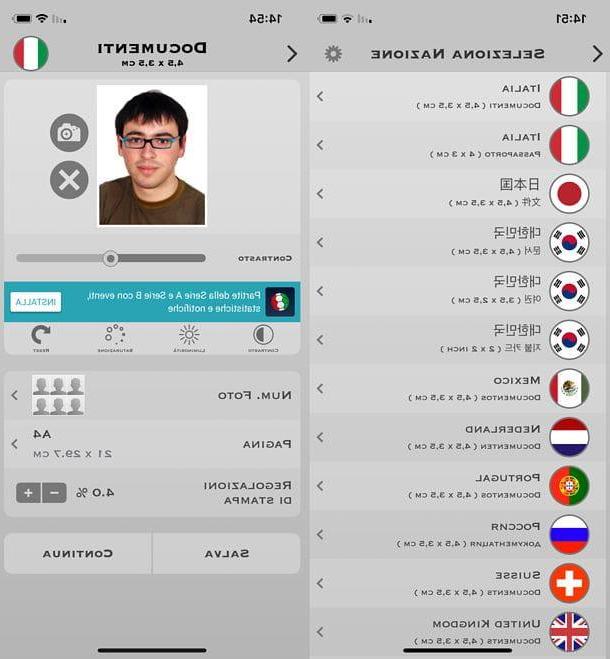
Si desea tomar fotos de pasaporte desde su dispositivo iOS, pruébelo Documentos con fotografía de pasaporte, una aplicación semi-libre caracterizada por una interfaz "limpia" y bien organizada, que hace que sea aún más fácil tomar fotos de pasaporte mientras viaja. Si bien puede descargar sus fotos de identificación de forma gratuita, debe realizar una compra en la aplicación de 1,09 € para eliminar la marca de agua de todas las fotos que desee imprimir. Alternativamente, para eliminar la marca de agua de una sola impresión, puede optar por ver un anuncio (sin gastar dinero).
¿Está todo claro hasta ahora? Bueno, entonces vayamos al grano. Después de haber descargado e iniciado los documentos de identificación con foto en su iPhone o iPad, presione el botón con el ícono delomino y eligeme formato documentos de la ciudad (4,5 x 3,5 cm) desde la pantalla que se abre.
A continuación, toque el icono cámara y elige la opción biblioteca para usar una foto que ya está en el Camera Roll de iOS o en el cámara para tomar una foto en tiempo real. Una vez que haya permitido que la aplicación acceda al rollo y / o la cámara y haya elegido o tomado la foto para usarla para la foto del pasaporte, enderece la imagen ayudándose con la Forma que aparece en la pantalla.
Cuando termine, use los controles a continuación para ajustar saturazione, brillo e contraste imagen. Luego configure el Número de Fotos a imprimir, el formato del página para imprimirlos y toque el botón Ahorrar para guardar las fotos y / o en el botón prensa para imprimirlos o compartirlos.
Cómo crear fotos de pasaporte

























